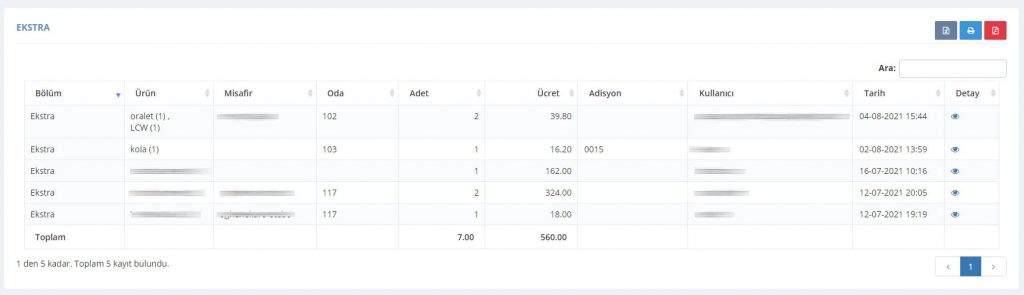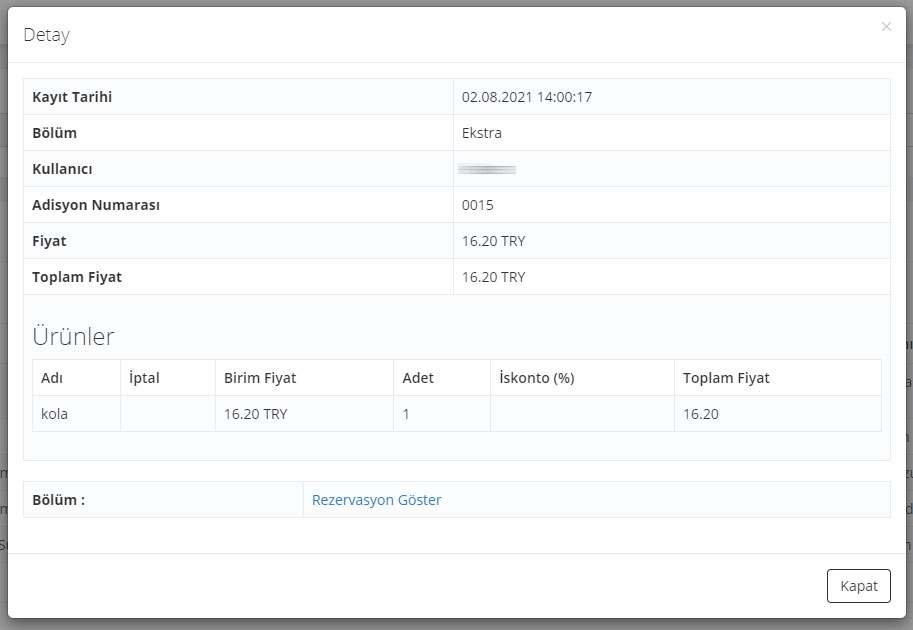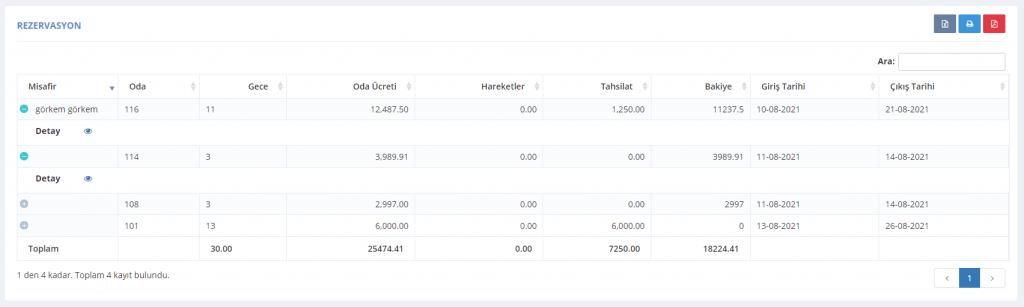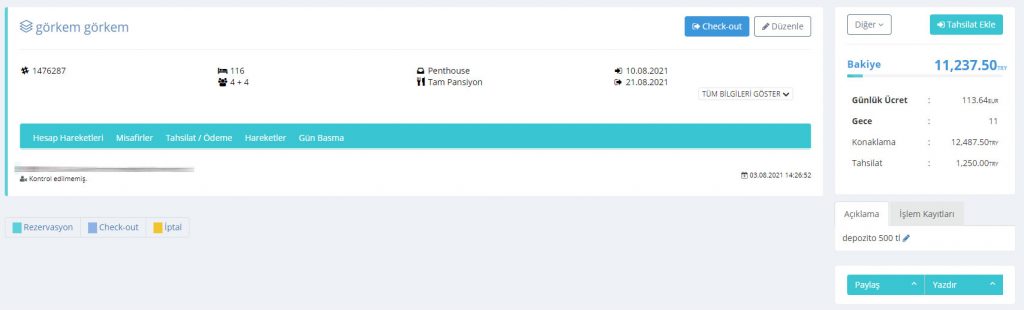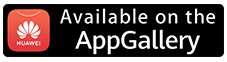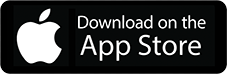Otel Fatura Raporları
Otelinizin genel fatura raporlarına Raporlar > Fatura ekranından ulaşabilirsiniz.

Üst kısımdaki filtreleme kısmından Başlama Tarihi, Bitiş Tarihi, Arama Kriteri, Müşteri, Acente ve cari’ye göre listeleyebilirsiniz.
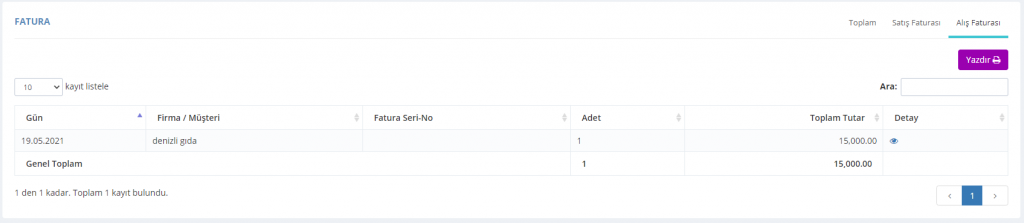
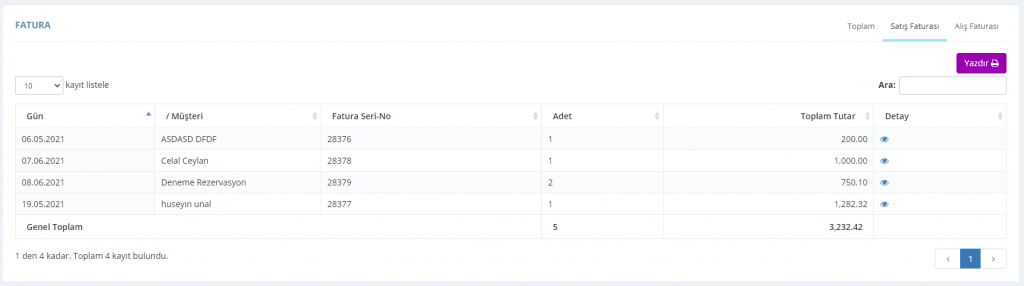

İlgili alış yada satış faturası satırındaki simgesine tıklayarak fatura ayrıntıları sayfasına ulaşabilirsiniz.
Check-out Raporları
Check-out işlemi yapılan misafirlerinizin listesine toplu olarak “Raporlar > Check-out menüsünden ulaşabilirsiniz.

Check-out rapor ekranında üstteki filtreleme alanından giriş tarihi ve çıkış tarihini belirterek ilgili raporu görüntüleyebilirsiniz.
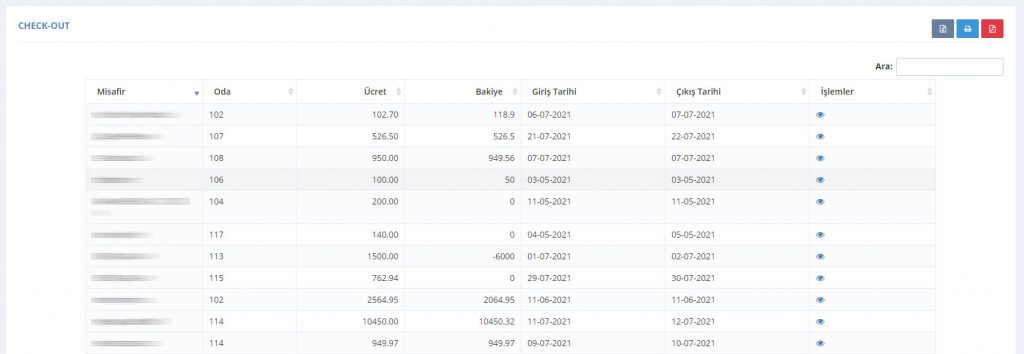
Check-out rapor ekranında “misafir adı, oda, ücret, bakiye, giriş tarihi ve çıkış tarihi bilgilerine ulaşabilirsiniz. İlgili Check-out satırındaki işlemler bölümünde yer alan simgesine tıklayarak ayrıntılar sayfasına ulaşabilirsiniz.
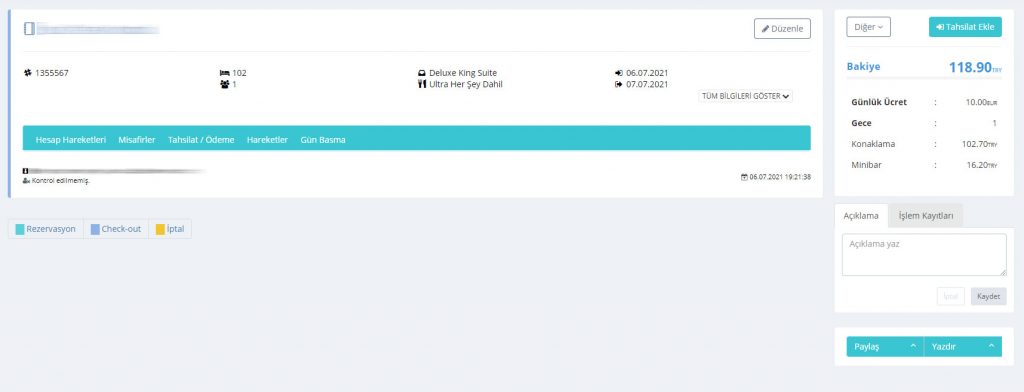
Cari Raporlar
Otelinizin genel cari raporlarına Raporlar > Cari menüsünden ulaşabilirsiniz.

Cari Raporları (Alış Faturası, Tahsilat Etc.) belirlediğiniz tarih aralıklarında görebilirsiniz.
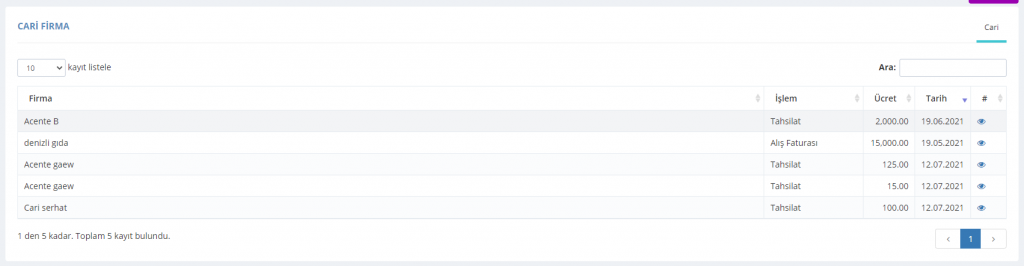
Cari Raporlar ekranında Firma Adı, Yapılan İşlem, Ücret ve Tarih bilgilerini raporlayabilirsiniz. İlgili işlem ayrıntısına ulaşmak için simgesine tıklayınız.
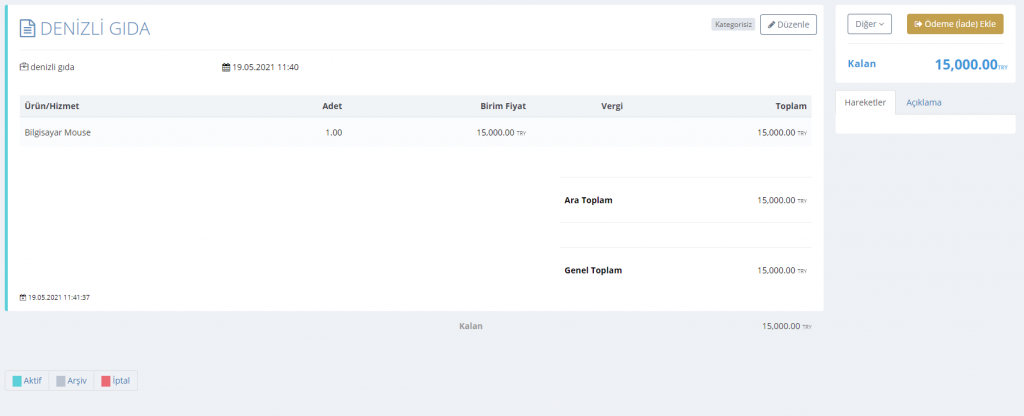
Örneğin ayrıntısını görmek istediğiniz işlem alış faturası ise simgesine tıkladığınızda alış faturasının ilgili ayrıntı sayfasına ulaşabilirsiniz.
Ön Rezervasyon Raporu
Otelinize gelen ön rezervasyonları toplu olarak raporlar > ön rezervasyon menüsünden ulaşabilir ve rezervasyon ayrıntısını görebilirsiniz.

Ön Rezervasyonları üst kısımdaki filtreleme bölümünden giriş ve çıkış tarihlerine göre raporlayabilirsiniz.
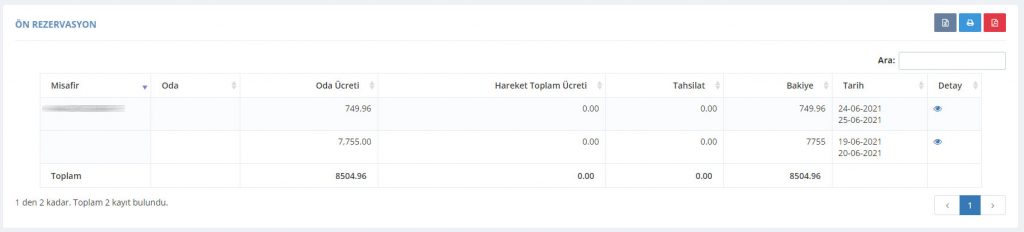
Filtrelediğiniz ön rezervasyon raporunda “Misafir Adı,Oda numarası, Oda Ücreti, Hareket Toplam ücreti, tahsilat, bakiye , giriş ve çıkış tarihlerini görebilirsiniz.
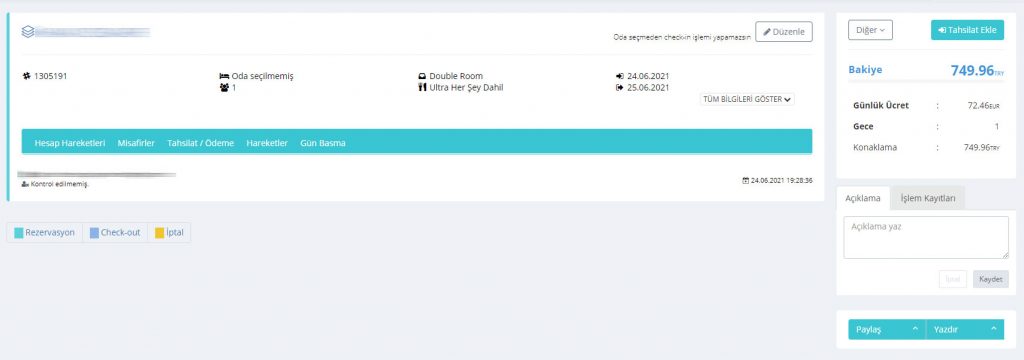
Ayrıntılı bilgi almak istediğiniz Ön Rezervasyon satırındaki simgesine tıklayarak misafirinizin ayrıntılarının yer aldığı ekrana ulaşabilirsiniz.

Ekstra Satış Raporları
Otelinizde yapılan tüm ekstra satışlarını kolayca raporlayabileceğiniz ekrana “Raporlar > Ekstra” menüsünden ulaşabilirsiniz. Ekstra raporları ekranında sizin belirlediğiniz satış birimlerine göre (minibar, spa, restaurant etc. ) dilediğiniz tarih aralığında rapor alabilirsiniz.

Belirttiğiniz tarih aralığında aldığınız rapor ekranında Bölüm, Ürün, Misafir Adı, Oda Numarası, Adet, Ücret, Adisyon Numarası, İşlemi Yapan Otel Programı Kullanıcı Adı, Tarih, ve Saat bilgilerini görebilirsiniz.
Detaylı bilgi kartı ekranında misafirinizin satın aldığı ekstraları ve toplam tutarları görüntüleyebilirsiniz.
Ayrıntılı Rezervasyonlar Raporu
Otelinizin gelen rezervasyonları görüntüleyebileceğiniz “Rezervasyon Raporları” ekranında “Raporlar > Rezervasyonlar” menüsünden ulaşabilirsiniz
Gelen rezervasyonları giriş tarihi, çıkış tarihi, Arama Kriteri ve Rezervasyon tipine( Tüm Rezervasyonlar, İptal Edilenler, Ön Rezervasyon) göre filtreleyerek görebilirsiniz.
Oda Temizlik Raporu
Tesisinizdeki odaların temizlik raporlarını belirlediğiniz tarih aralıklarında görmek için “Raporlar > Oda Temizlik” rapor ekranını kullanabilirsiniz.
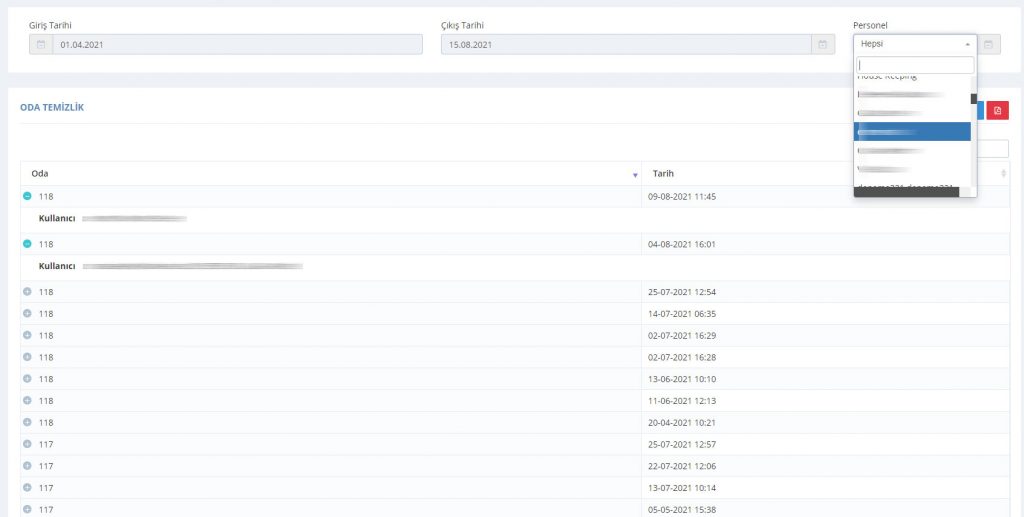
Oda Temizlik raporunda giriş ve çıkış tarihi haricinde ilgili personel kullanıcı adına göre de filtreleyebilirsiniz.
Otel Misafir Raporları
Tesisinizde konaklayan misafirlerinizin belirlediğiniz tarih aralığında listesini almak için “Raporlar > Misafir” butonuna tıklayın. Tarih Filtreleme alınındaki “Başlama Tarihi” ve “Bitiş Tarihi ” kısmından tarih aralığı belirleyebilirsiniz.
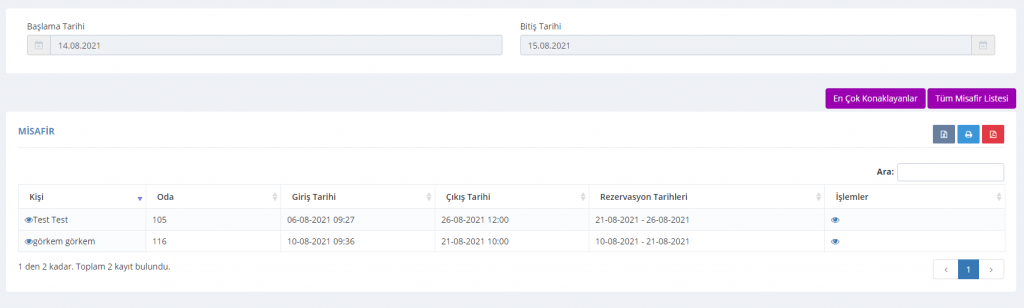
Konaklayan Tüm Misafirlerin Listesi
Misafir listesi alanında misafirin adı, oda numarası, giriş tarihi, çıkış tarihi ve rezervasyon tarihlerini görebilirsiniz. Misafir ile ilgili ayrıntılı bilgileri görebileceğiniz detay sayfasına ulaşmak için ise simgesine tıklayınız.
Tesisinizde bu güne kadar konaklamış olan tüm misafirlerinizin listesini görmek için 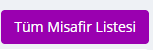
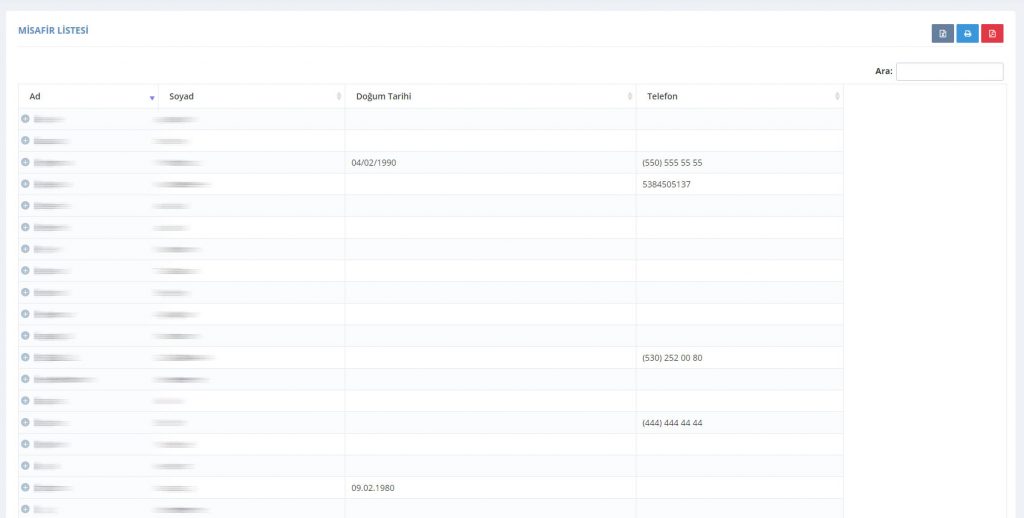
Tüm misafirlerinizin dökümü olan sayfada misafir ayrıntılarılarını görebilir , dilerseniz yazıcıdan çıktı alabilir yada excel, pdf formatında dosya olarak bilgisayarınıza kaydedebilirsiniz.
En Çok Konaklayanlar Listesi
Otelinizde bu güne kadar en çok konaklayan misafirlerinizin listesini HMS otel programı ile kolayca görebilirsiniz. En çok konaklayan misafirlerinizi görmek için butonunu kullanabilirsiniz.
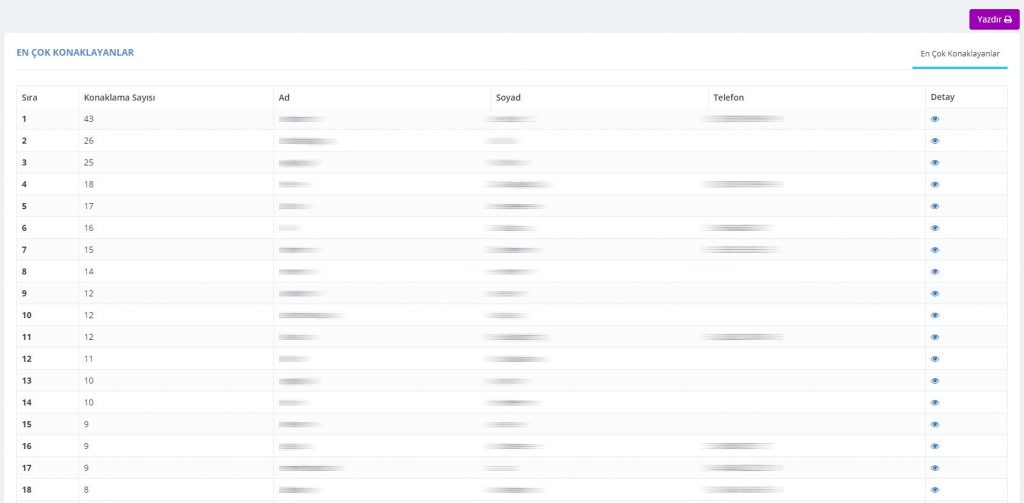
Otelinizde en çok konaklayanların listesi size ileride promosyon vb. konularda yardımcı olacaktır.
Açık Satış İşlemleri
Tesisinizde konaklayan misafirleriniz haricinde yaptığınız satış ve hizmet bedellerini “Açık Satış” menüsü üzerinden ekleyerek takib edebilirsiniz.
Açık Satış ekleme ekranına Hareketler > Açık Satış sayfasındaki “Açık Satış Ekle” butonundan ulaşabilirsiniz.
Açık Satış Nasıl Eklenir?
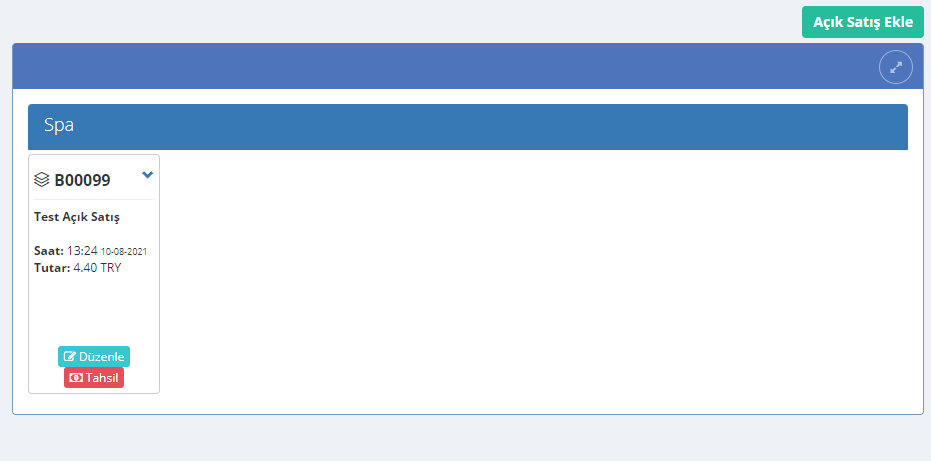
Açılan “Açık Satış” Pop-up penceresinde satışın ekleneceği bölümü seçerek “Ürün Ekle” butonuna basın.
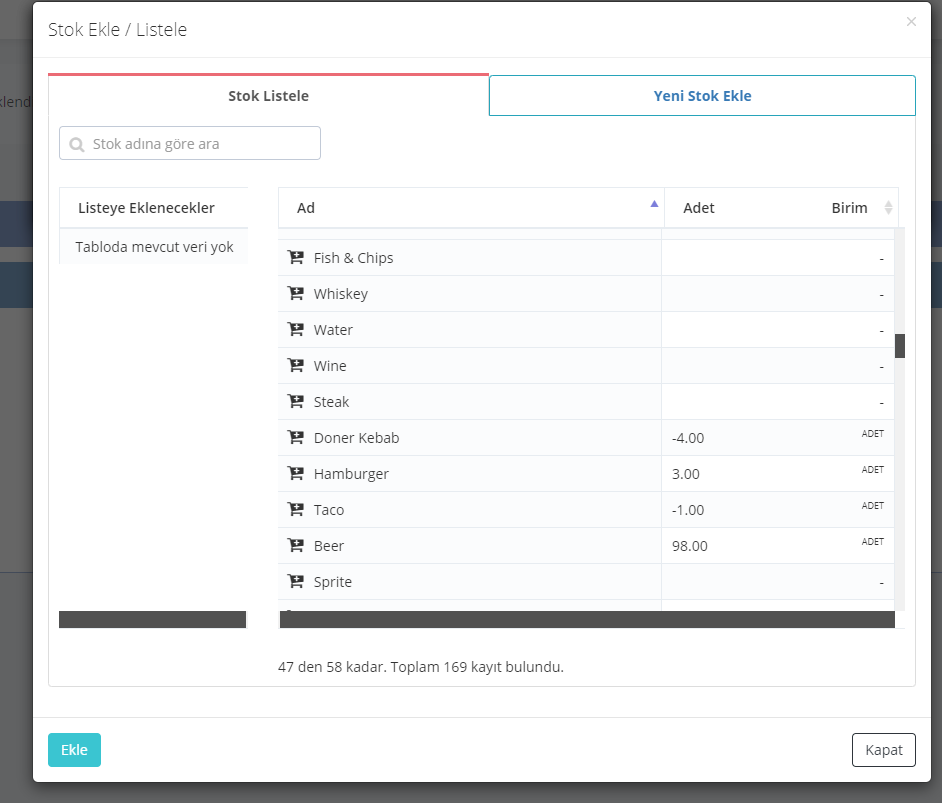
Stok Ekle / Listele ekranında açık satışa eklemek istediğiniz ürün / ürünleri tıklayarak “Listeye Eklenecekler” tablosuna aktarın ve ardından işleminiz tamamlandığında “Ekle” butonuna basınız.
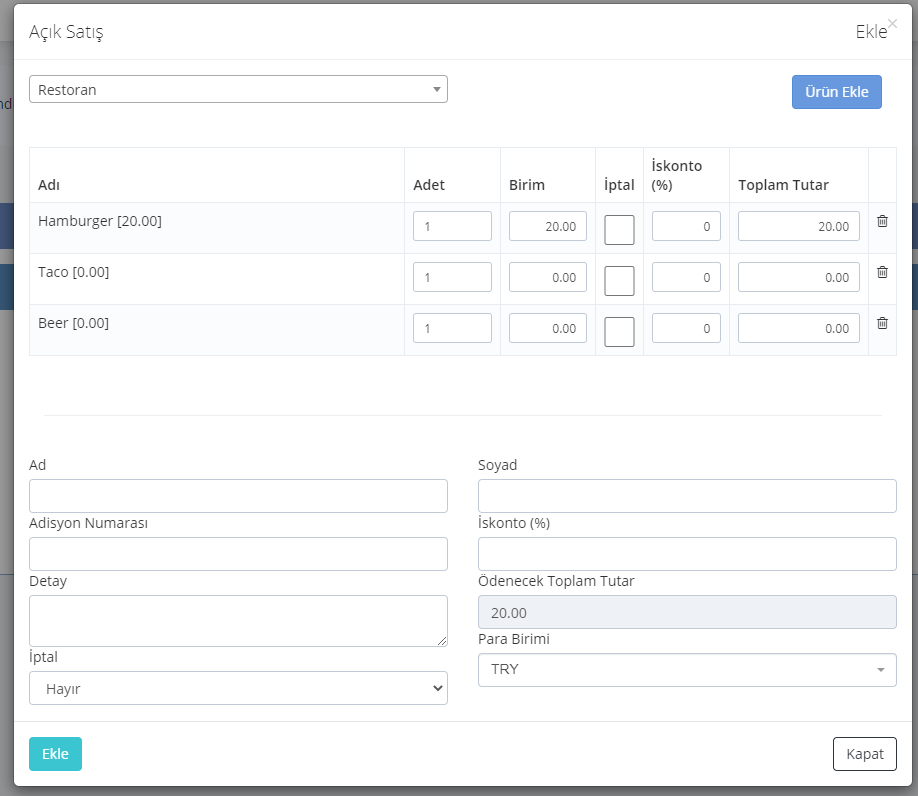
Açık satış işleminin son aşamasında eklediğiniz ürünlerin olduğu fiyat, ad soyad, adisyon, para birimi vb. ayrıntıları ekleyebileceğiniz “Açık Satış” panelinde işleminizi tamamlayıp “Ekle” butonuna basarak işleminizi tamamlamış olursunuz.
Açık Satık Tahsilat / Hesabı Kapatma
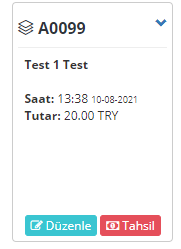
Hareketler > Açık Satış Listeleme ekranında ilgili açık satış adisyonundaki “Tahsil” butonuna tıklayarak Açık satış Tahsilatlar ekranına ulaşabilirsiniz.
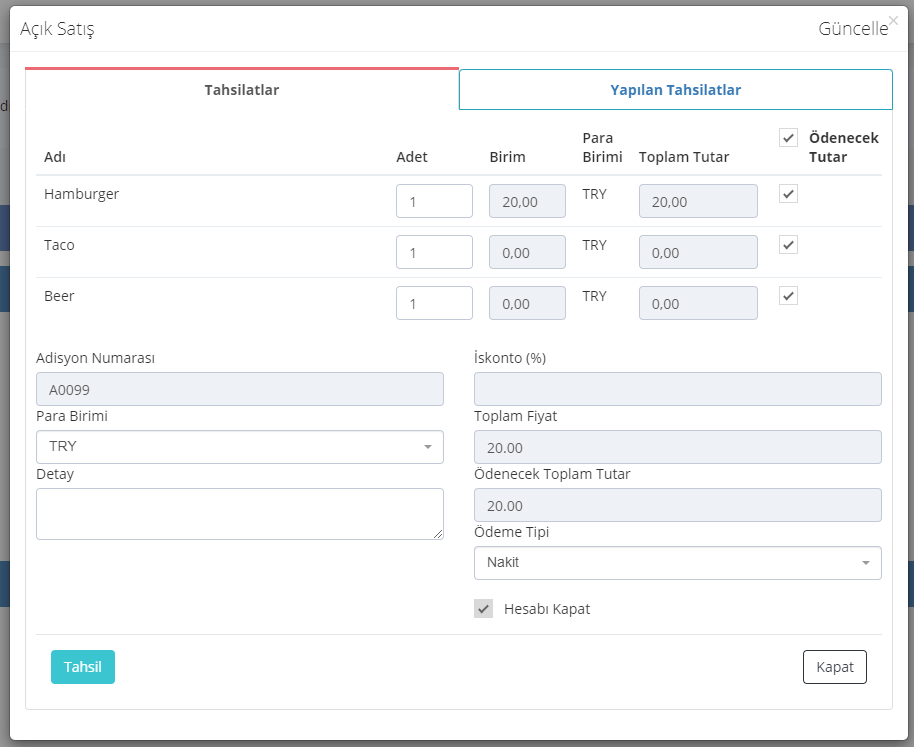
Tahsilatlar ekranında ödeme şeklini seçerek “Tahsil” butonuna basılarak tahsilat işlemi tamamlanır.
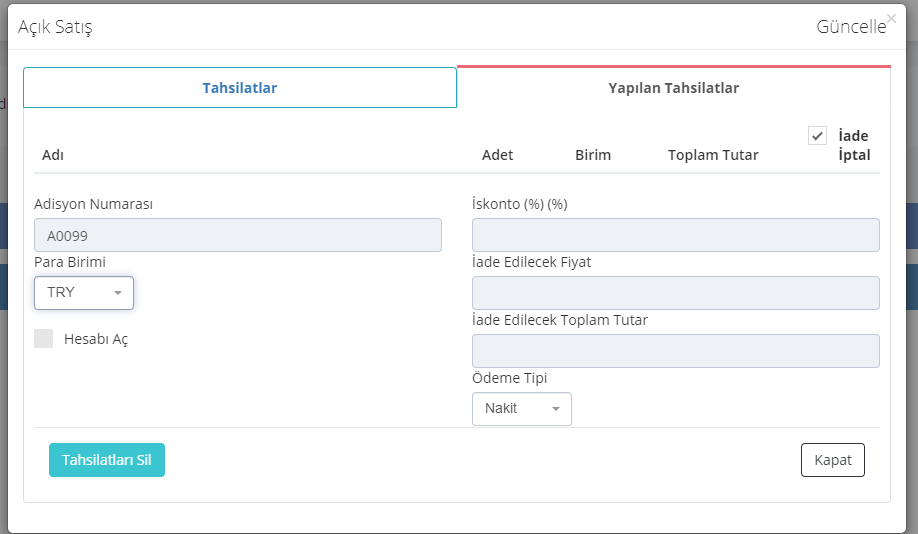
İlgili adisyon numarası üzerinde daha önceden yapılan tahsilat var ise bunu “Yapılan Tahsilatlar” sekmesinde görebilir gerekli görülen durumlarda kapatılan hesabı tekrar açabilirsiniz.
Geçmiş aylarda yapılan açık satış raporlarına “Açık Satış Raporları” ‘ndan ulaşabilirsiniz.
Ödeme İadesi İşlemleri
Otelinizde konaklayan herhangi bir misafirinize ödeme iade işlemi yapmak için kolay bir kaç yöntem bulunmaktadır.
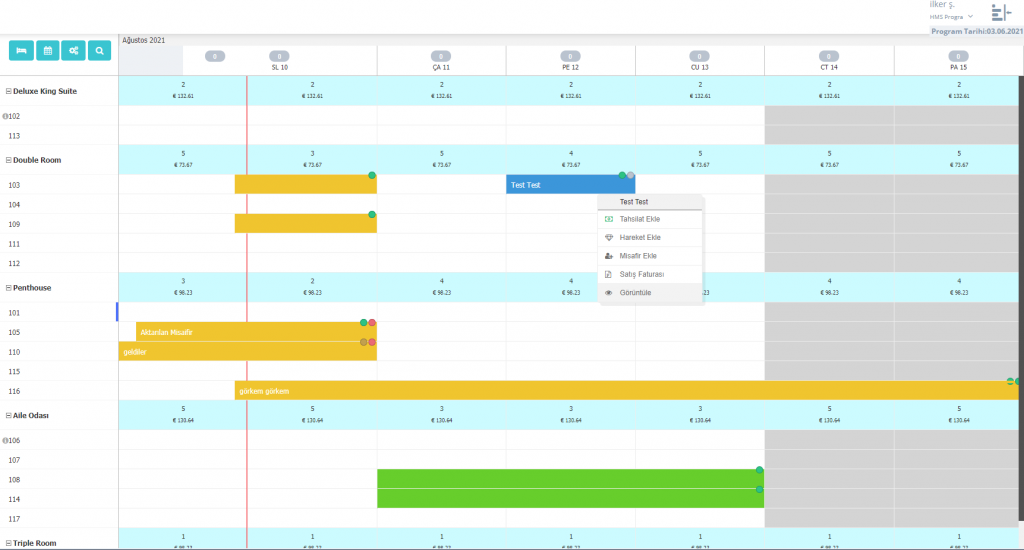
Aylık Oda ekranındaki ilgili rezervasyona tıklayarak seçerek rezervasyon ayrıntıları ekranını açın.
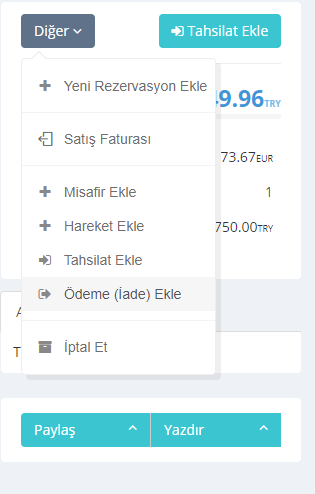
Ödeme (İade) ekranında Ödeme ile ilgili hizmet yada ürünü seçebilir yada sadece geri ödeme şekli, ödeme tarihi, toplam tutar ve açıklama ekleyerek iade işlemini gerçekleştirebilirsiniz.
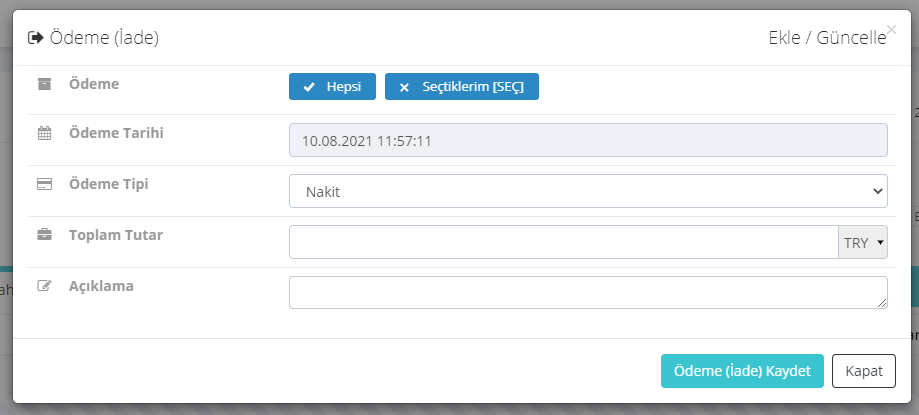
Ödeme (iade) işlemi yapacağınız Rezervasyon ayrıntılarına anasayfa, aylık oda yada Rezervasyon listele sayfalarından da ulaşabilirsiniz.